Содержание
Telegram
Установка
Перед установкой! Убедитесь, что версия QR-Меню не ниже версии 1.4.3.512.
- Скачать последнюю версию по ссылке.
- Распаковать архив.
Важно! Во избежании конфликтов при обновлении модулей не устанавливайте сервер оповещений в одну папку с QR-menu.
Внимание! Путь не должен содержать кириллицу. Только латинские буквы (временное ограничение).
В дистрибутиве содержатся следующие файлы:
desktop.bat - запуск приложения в экранном режиме install.bat - установка приложения службой (запускать с правами Администратора) uninstall.bat - удаление службы приложения (запускать с правами Администратора)
Первый запуск приложения рекомендуется провести через desktop.bat
В процессе запуска возможно появления сообщение от брандмауэра или антивируса с запросом на сетевой доступ для нового приложения. Необходимо «Разрешить» доступ.
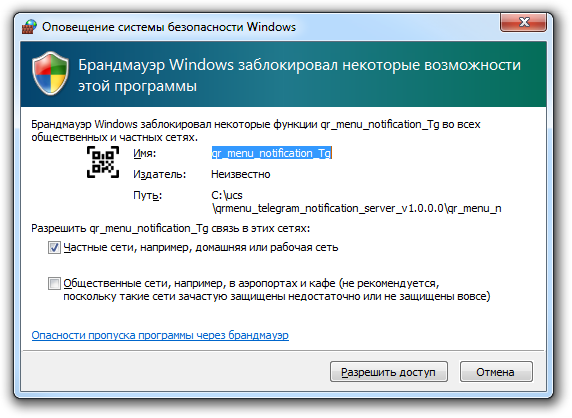
Результатом успешного запуска является вот такое окно

Так же можно проверить работу web интерфейса перейдя по адресу http://127.0.0.1:11014/

После проверки рекомендуется закрыть приложение и установить его службой запустив install.bat и далее перейти в службы Windows и запустить «Carbis QRMenu Telegram Notification»
Лицензирование данного модуля - не требуется.
Возможные проблемы
По умолчанию, модуль использует порт 11014. Если этот порт занят, то приложение не будет работать.
Изменить номер используемого порта можно в файле «qrmenu_notification_settings.yaml» в параметре «server_settings» → «port». Данный файл отсутствует в дистрибутиве и создается автоматически при первом запуске модуля.
Настройка
Все настройки модуля производятся через web интерфейс доступный по адресу http://127.0.0.1:11014/
Настройки -> QR-меню
- Ввести IP адрес компьютера на котором установлена служба «Carbis QRMenu Agent»
- Ввести порт.
- Указать токен экземпляра QR меню с которым мы собираемся работать.
Посмотреть его можно в административной части qr-меню (по умолчанию http://127.0.0.1:11010/ в разделе Параметры системы → Регистрация на сервере приложений → Секретный ключ.

Результатом корректной настройки является следующее состояние

Настройки -> Telegram
- Создать бота как описано в статье Создание Бота в Telegram
- Ввести токен бота в настройки
- Сохранить и проверить
Настройки -> Система
- Порт на котором работает служба «Carbis QRMenu Telegram Notification»
- Язык интерфейса и сообщений в боте (при необходимости можно сделать собственную локализацию модуля на нужный язык (Локализация служебных модулей)
- Уровень логирования
После сохранения новых настроек необходимо перезапустить службу «Carbis QRMenu Telegram Notification» для того что бы изменения вступили в силу

Регистрация персонала
Каждого сотрудника, который должен получать уведомления от бота необходимо зарегистрировать в разделе «Список работников»

По умолчанию доступны все сотрудники которые есть в справочнике «Работники» системы r_keeper
Фильтр «На смене» позволяет отобразить только тех сотрудников, которые зарегистрированы в текущей смене на кассе.
Фильтр «Нет в системе уведомлений» позволяет отобразить только тех сотрудников, которые еще не зарегистрированы в боте.
Далее необходимо выбрать в списке нужного сотрудника и для него будет сгенерирован персональный QR код и ссылка для подключения к боту
Сотрудник, на своем телефоне считывает этот QR код (или переходит по ссылке) и подключается к боту

Если вы удалите или деактивируете учетную запись сотрудника в системе r_keeper - бот перестанет с ним общаться.
Если вы приняли на работу нового сотрудника, то вам необходимо завести его как работника в справочнике r_keeper и после этого показать ему персональный QR код.
Использование
Общий принцип отправки уведомлений
Когда происходит событие для которого мы не можем определить конкретного получателя - уведомление получат все сотрудники, зарегистрированные в смене на кассе r_keeper
Пример: гости сели за стол №5, отсканировали QR-код, и сделали заказ через QR меню.
На кассе r_keeper будет создан стол №5 и наполнен заказанными блюдами. Но т.к. на этот стол еще не назначен официант, то уведомление получает все сотрудники на смене
Когда происходит событие связанное со столом за которым уже закреплен официант (например гости самостоятельно рассчитались через qr-меню за свой заказ) уведомление получит только один сотрудник (тот кто является официантом данного заказа)
События, по которым приходят уведомления:
- Сделан новый заказ.
- Сделан дозаказ.
- Заказ оплачен гостем самостоятельно через QR-меню.
История версий
1.0.2.16 (22.06.2023)
- Расширенно логирование
- Теперь при ошибке отправки сообщения одному из сотрудников (при отправке уведомления всем), очередь отправки не отчищается
1.0.1.15 (08.04.2022)
- Возможность установить службой несколько экземпляров приложения на одном устройстве. Важно! В обязательном порядке необходимо удалить службу версии ниже текущей.
- Динамическое обновление списка сотрудников. Теперь не нужно обновлять страницу после регистрации сотрудника, чтобы он отобразился как зарегистрированный.







